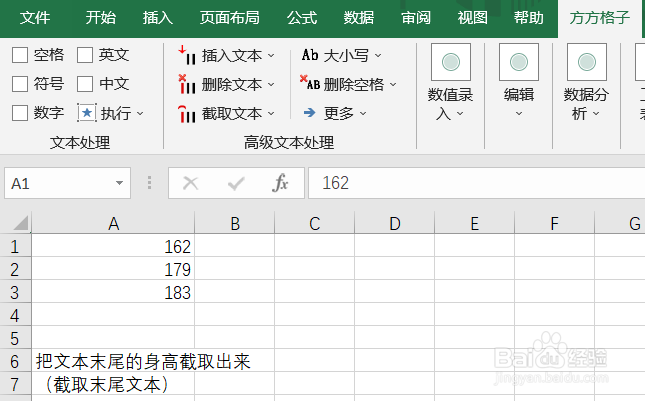1、本例中,文本中包含姓名、性别与身高,要求我们把身高提取出来,我们可以这么做。打开Excel文件,点击”方方格子“选项卡。
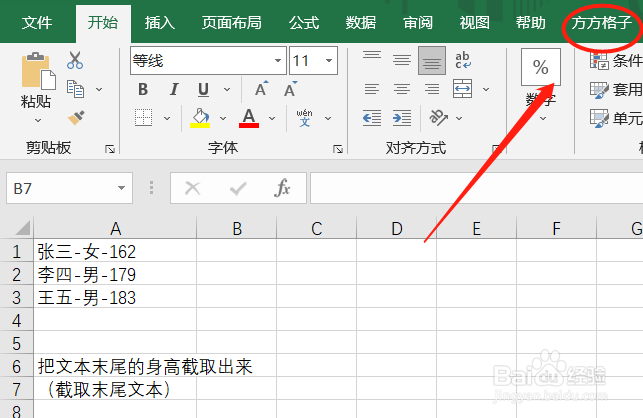
2、选中要进行处理的单元格区域,这里是A1:A3。
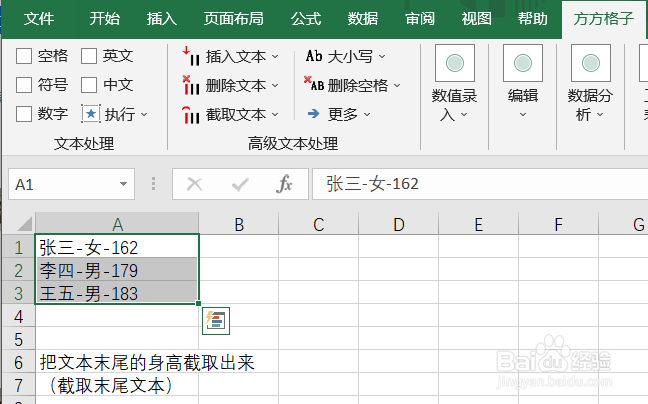
3、在高级文本处理模块,点击“截取文本”。
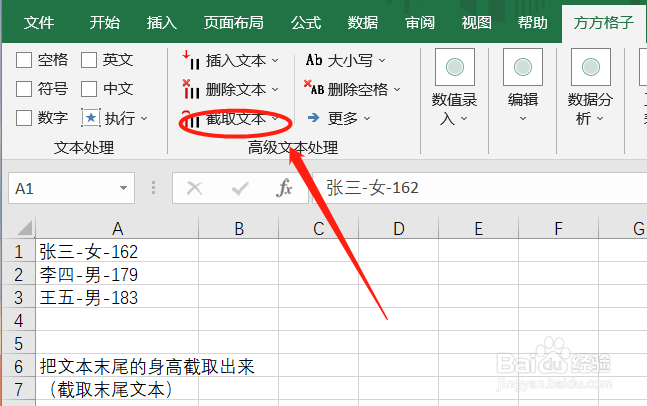
4、此时,会出现一个下拉菜单,再点击”截取末尾文本“。
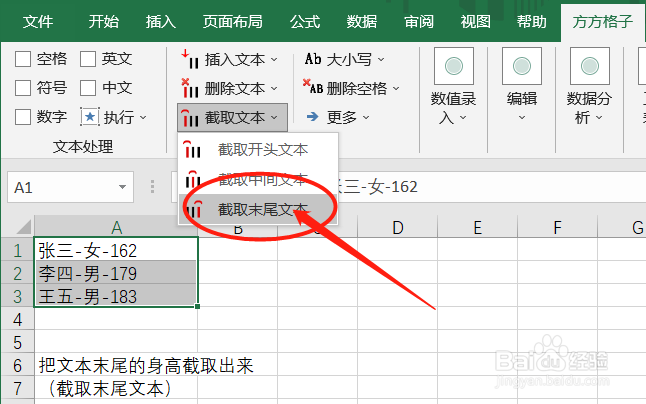
5、此时,会出现一个下拉菜单,再点击”截取末尾文本“。这里,我们根据需要,填入”3“。然后点击”确认“。
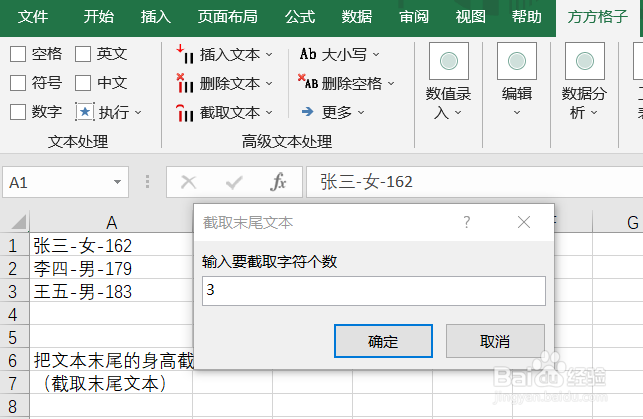
6、点击”确定“后,我们就可以看到结果直接显示在A列了。这样子是否十分简便呢?!不需要复杂的公式!快动手试试吧!
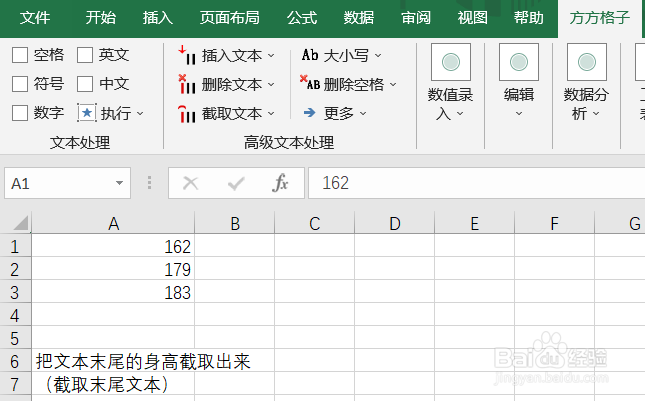
时间:2024-10-13 02:15:10
1、本例中,文本中包含姓名、性别与身高,要求我们把身高提取出来,我们可以这么做。打开Excel文件,点击”方方格子“选项卡。
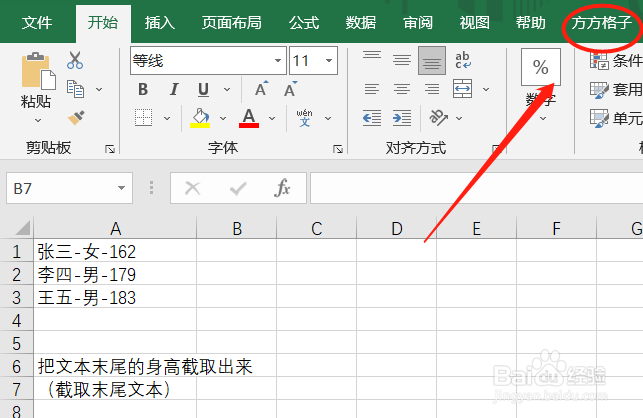
2、选中要进行处理的单元格区域,这里是A1:A3。
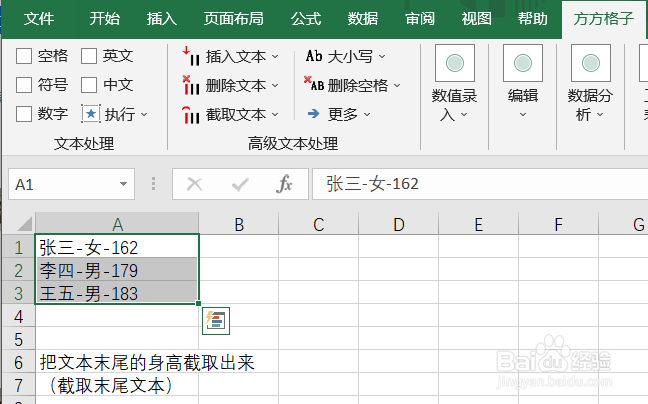
3、在高级文本处理模块,点击“截取文本”。
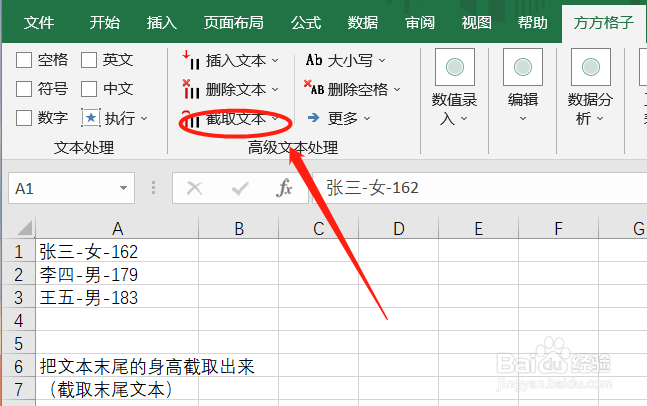
4、此时,会出现一个下拉菜单,再点击”截取末尾文本“。
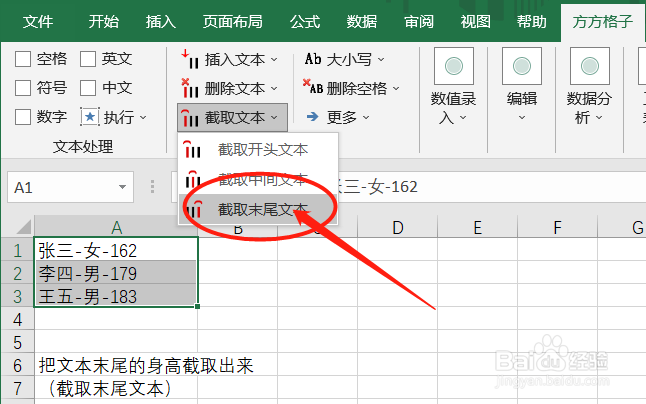
5、此时,会出现一个下拉菜单,再点击”截取末尾文本“。这里,我们根据需要,填入”3“。然后点击”确认“。
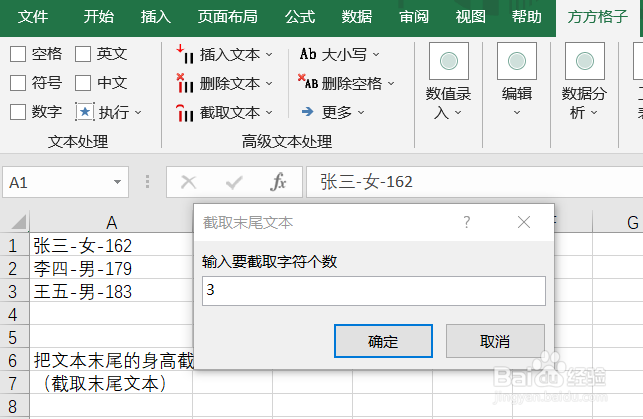
6、点击”确定“后,我们就可以看到结果直接显示在A列了。这样子是否十分简便呢?!不需要复杂的公式!快动手试试吧!